

Por Gina Barrow, Última atualização: July 30, 2019
Vários serviços ou clientes de e-mail, como Outlook, Gmail, Catálogo de Endereços do Windows e Catálogo de Endereços do Mac, permitem que os usuários exportem e importem contatos de e-mail como arquivos VCF.
VCF não é compatível com iPhone? Não, esse tipo de formato é compatível com dispositivos iOS, como iPhone e iPad. Se você quiser importar VCF para iPhone, não é mais necessário converter o formato VCF, pois você pode importá-los diretamente para o aplicativo de contatos do iPhone.
Tendo passado alguns anos escrevendo programas para dispositivos iOS, desenvolvemos a melhor ferramenta para evitar a perda de dados.
Confira esta dica: Baixar Recuperação de dados do FoneDog iOS para recuperar qualquer tipo de dados em seus dispositivos iOS se você acidentalmente perdeu dados ao importar VCF para iPhone. Para você importar VCF para iPhone, reunimos algumas ideias e soluções excelentes abaixo.
iOS Recuperação de Dados
Recupere fotos, vídeos, contatos, mensagens, registros de chamadas, dados do WhatsApp e muito mais.
Recupere dados do iPhone, iTunes e iCloud.
Compatível com o mais recente iPhone e iOS.
Download grátis
Download grátis

Parte 1. O iPhone aceita VCF?Parte 2. Como importar arquivos VCF para o iPhone?Parte 3. Dica rápida sobre como usar o FoneDog iOS Data RecoveryParte 4. Conclusão
As pessoas também leram6 maneiras de exportar contatos do iPhoneComo transferir contatos do Android para o AndroidComo importar CSV para Android
VCF apoia "Arquivo de contato virtual”. Esses arquivos são normalmente chamados de vCards que tem sido o formato de arquivo padrão utilizado para armazene detalhes de contato de indivíduos e empresas em um formato de arquivo digital.
Os arquivos VCF são normalmente usados na transferência de detalhes de contato entre diferentes catálogos de endereços e também podem ser anexados a mensagens de e-mail. Os arquivos podem ser utilizados nos sistemas operacionais Mac e Windows e amplamente utilizados em iPhones para carregar contatos diretamente em um dispositivo móvel.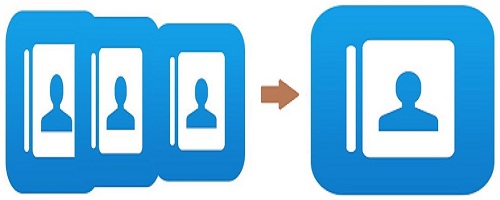
Se você quiser encontrar maneiras de importar VCF para o iPhone 8, 7 ou outras gerações, descobrirá que é um processo relativamente simples. Lembre-se de que não há necessidade de conectar seu dispositivo iOS a um computador.
O método mais simples para importar VCF para iPhone ou iPad é envie o arquivo vCard para você mesmo por e-mail de um computador. Você pode acessar este arquivo VCF no seu dispositivo iOS e importá-lo para o seu iPhone.
Caso você ache esse processo incômodo e não queira criar uma conta de e-mail no telefone para a transferência, você precisa utilizar uma abordagem diferente usando um e-mail.
Inicialmente, você deve configurar sua conta de e-mail no seu iPhone ou iPad. Você pode utilizar qualquer serviço de e-mail, como Gmail, AOL ou mesmo Yahoo.
Faça login no seu e-mail usando um navegador da Web em seu computador. Simplesmente anexe o arquivo VCF a um e-mail e envie seu e-mail ou a conta que você configurou no seu iPhone. Você obterá este e-mail em seu dispositivo iOS. Você tem a opção de tocar diretamente nele para acessar o arquivo VCF no aplicativo Mail no seu dispositivo iOS.
Os contatos VCF anexados em um e-mail podem ser abertos diretamente no aplicativo Mail em seu iPhone ou iPad. Basta tocar nele.
Você também tem a opção de adicione todos os contatos de uma só vez. Sim, você tem permissão para importar vários VCF para o iPhone. Como você está usando um dispositivo iOS especificamente um iPhone, ele oferece opções flexíveis para importar contatos do VCF para o iPhone de maneira seletiva.
Muitas vezes, há casos em que você deseja apenas escolher os contatos a serem importados, pois eles já estão no seu dispositivo. Nesses casos, você pode escolher alguns contatos do arquivo VCF e exportar os contatos escolhidos do VCF para o seu dispositivo. Basta tocar no Nome dos contatos para abrir a pessoa de contato, exporte-a do VCF e importe para os contatos do seu iPhone.
Existem opções para criar um novo contato com os detalhes no arquivo VCF. Outra opção é adicione um contato no arquivo VCF a um contato atual no seu iPhone.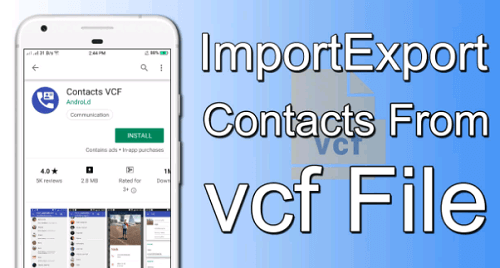
Outra alternativa que você pode tentar se quiser importar o VCF para o iPhone é sincronizar contatos VCF usando o iCloud. Antes de experimentar este método, é importante lembrar que o iCloud só pode importar dados que foram salvos anteriormente ou com backup no iCloud. Faça questão de fazer backup regularmente de seus arquivos VCF.
Se você deseja importar o VCF para o iPhone usando este método, basta seguir estas etapas.
Como você vai importar VCF para iPhone ou iPad, há casos em que seus dados podem ser perdidos ao longo do caminho. Uma solução para essa situação é usar o iOS Recuperação de Dados ferramenta por Fonedog. Este é um software de recuperação de dados eficaz que pode recuperar quaisquer dados excluídos de dispositivos iOS. Também permite importar VCF para o iCloud.
Ao usar a ferramenta iOS Data Recovery da FoneDog, existem três métodos que você pode usar para recuperar seus dados perdidos.
Download grátis Download grátis
Até agora, você está familiarizado com os métodos sobre como importar VCF para iPhone ou iPad. Basta escolher o método de sua preferência para importar seus arquivos VCF. Como uma dica adicional, certifique-se de ter o FoneDog iOS Data Recovery à mão, caso tenha perdido seus dados ou excluído acidentalmente os arquivos VCF ao longo do caminho.
Deixe um comentário
0 Comentário
Kit de ferramentas para iOS
3 Métodos para recuperar seus dados apagados do iPhone ou iPad.
Download grátis Download grátisArtigos Quentes
/
INTERESSANTEMAÇANTE
/
SIMPLESDIFÍCIL
Obrigada! Aqui estão suas escolhas:
Excelente
Classificação: 3.3 / 5 (com base em 3 classificações)